Uvod
Prikazivanje ekrana sa Samsung S24 na Chromebook laptop je zgodan način da uživate u sadržaju na većem ekranu ili delite prezentacije i fotografije bez napora. Bilo da ste student, profesionalac ili tehnički entuzijasta, razumevanje kako napraviti ovu vezu može vam uštedeti vreme i povećati produktivnost. Ovaj blog post će vam pružiti sveobuhvatan vodič za prikazivanje sa vašeg Samsung S24 na Chromebook, pokrivajući sve od pripreme uređaja do rešavanja uobičajenih problema. Pratite naš korak-po-korak vodič kako biste osigurali glatko i besprekorno iskustvo prikazivanja ekrana.
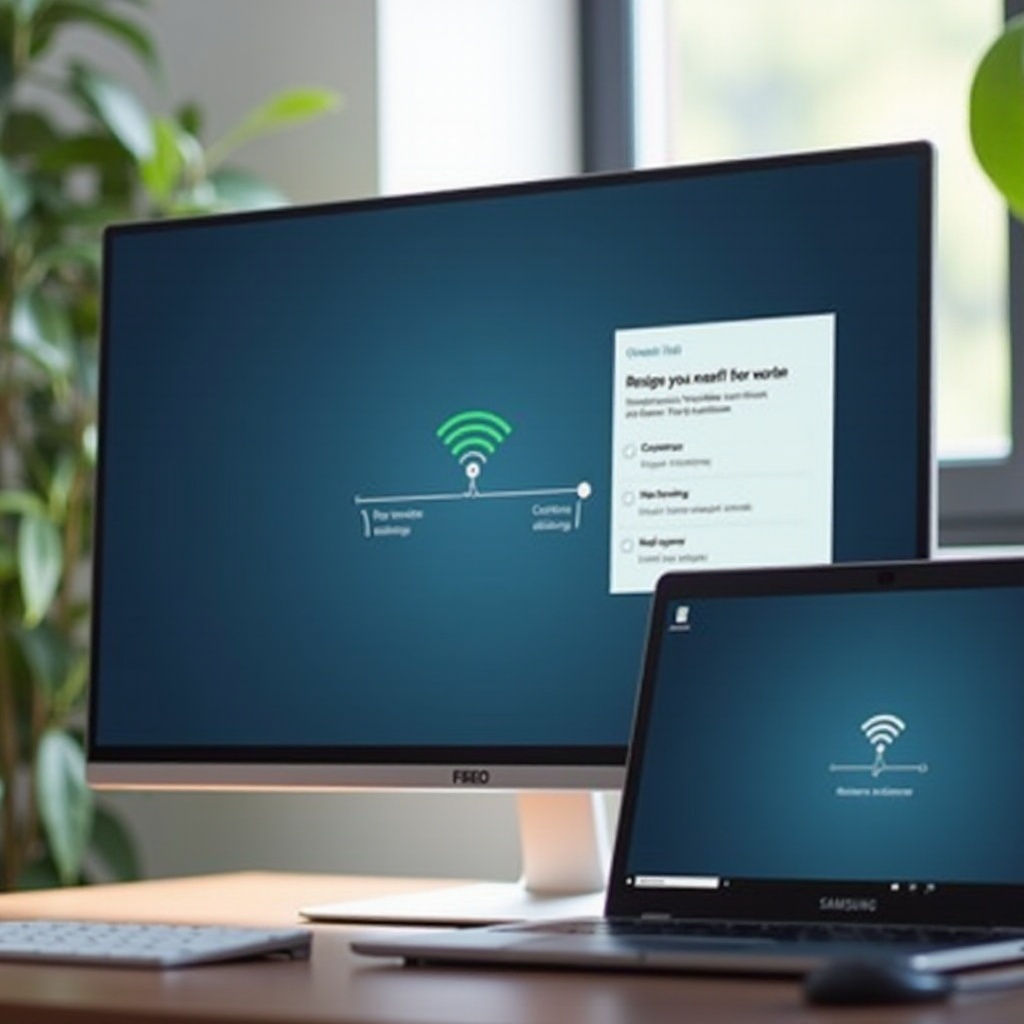
Razumevanje Tehnologije Prikazivanja
Šta je Prikazivanje Ekrana?
Prikazivanje ekrana, poznato i kao preslikavanje ekrana, je proces prikazivanja sadržaja sa ekrana jednog uređaja na drugi ekran. Ova tehnologija omogućava korisnicima da dele video zapise, fotografije, prezentacije, pa čak i čitave aplikacije sa većom publikom. Bežičnim prenosom prikaza, korisnici mogu uživati u besprekornoj povezanosti bez nereda kablova i žica.
Različite Metode Prikazivanja
Postoji nekoliko metoda za prikazivanje ekrana, svaka sa svojim prednostima i ograničenjima:
– Bežično Prikazivanje: Ova metoda koristi Wi-Fi za povezivanje uređaja bez fizičkih kablova. Tehnologije poput Miracast, Chromecast i DLNA spadaju u ovu kategoriju.
– Žično Prikazivanje: Ovo uključuje korišćenje USB ili HDMI kablova za direktno povezivanje uređaja. Iako ovo osigurava stabilnu vezu, nedostaje mu fleksibilnost bežičnog prikazivanja.
– Prikazivanje zasnovano na aplikacijama: Aplikacije poput Smart View na Samsung uređajima i aplikacije trećih strana omogućavaju prikazivanje. Ove aplikacije često zahtevaju da oba uređaja imaju istu aplikaciju instaliranu za uspešno prikazivanje.
Priprema Vaših Uređaja
Sledeći korak uključuje pripremu vašeg Samsung S24 i Chromebooka za proces prikazivanja. Ovo uključuje osiguranje da su oba uređaja ažurirana i povezana na istu mrežu.
Osiguranje da je vaš Samsung S24 spreman za prikazivanje
Pre nego što započnete proces prikazivanja, osigurajte da je vaš Samsung S24 spreman:
1. Ažuriranje softvera: Proverite da li vaš Samsung S24 radi na najnovijoj verziji softvera. Idite na Podešavanja > Ažuriranje softvera da potvrdite.
2. Omogućite Wi-Fi: Uverite se da je Wi-Fi omogućen i povezan na istu mrežu koju nameravate koristiti za prikazivanje.
3. Smart View: Otvorite panel sa brzimi podešavanjima prevlačenjem prstom dole sa vrha ekrana i pronađite ikonu Smart View.
Priprema vašeg Chromebooka za preslikavanje ekrana
Slično tome, pripremite vaš Chromebook:
1. Ažurirajte Chrome OS: Uverite se da je vaš Chromebook ažuriran. Kliknite na statusnu oblast, idite na Podešavanja, zatim na O Chrome OS i proverite da li postoje ažuriranja.
2. Wi-Fi povezivanje: Povežite svoj Chromebook na istu Wi-Fi mrežu kao i vaš Samsung S24.
3. Instalirajte aplikacije za prikazivanje: Neke metode prikazivanja mogu zahtevati specifične aplikacije. Instalirajte i otvorite potrebne aplikacije na svom Chromebooku.
Sa oba pripremljena uređaja, spremni ste da započnete proces prikazivanja.
Korak-po-Korak Vodič za Prikazivanje
Povezivanje oba uređaja na istu Wi-Fi mrežu
Prvi korak u prikazivanju sa vašeg Samsung S24 na Chromebook je osiguranje da su oba uređaja povezana na istu Wi-Fi mrežu:
1. Potvrdite da vaša Wi-Fi mreža funkcioniše ispravno.
2. Proverite da li su Samsung S24 i Chromebook povezani na ovu mrežu.
Omogućavanje Smart View na Samsung S24
Sledeće, omogućite Smart View na vašem Samsung S24:
1. Prevucite prstom dole sa vrha ekrana da otvorite Brza podešavanja.
2. Dodirnite ikonu Smart View, i automatski će početi skeniranje za uređaje.
3. Izaberite svoj Chromebook sa liste dostupnih uređaja.
4. Potvrdite vezu i prikazivanje će početi.
Mirror Cast aplikacija na Chromebooku: Postavljanje korak-po-korak
Da biste poboljšali iskustvo prikazivanja, možete koristiti aplikacije za prikazivanje na svom Chromebooku:
1. Preuzmite i instalirajte kompatibilnu aplikaciju za prikazivanje iz Chrome Web Store.
2. Otvorite aplikaciju i pratite uputstva na ekranu kako biste je postavili.
3. Uverite se da aplikacija radi i na vašem Chromebooku i na Samsung S24.
4. Izaberite svoj Chromebook unutar Smart View interfejsa na Samsung S24.
Kada je sve podešeno, sadržaj sa vašeg Samsung S24 bi trebalo da se prikaže na vašem Chromebooku.
Rešavanje uobičajenih problema
Uprkos svim preduzetim koracima, možete naići na neke prepreke. Evo kako rešiti uobičajene probleme:
Samsung S24 ne prepoznaje Chromebook
Ako vaš Samsung S24 ne prepoznaje vaš Chromebook:
1. Ponovo pokrenite uređaje: Ponovo pokrenite oba uređaja i pokušajte ponovo.
2. Proverite mrežnu povezanost: Uverite se da su oba uređaja na istoj mreži.
3. Ažurirajte firmver: Potvrdite da vaš Samsung S24 i Chromebook rade na najnovijim verzijama softvera.
Chromebook ne uspeva da prikaže ekran Samsung S24
Ako ekran na Chromebooku ne prikazuje:
1. Ponovno povezivanje Wi-Fi: Onemogućite i ponovo omogućite Wi-Fi na oba uređaja.
2. Ponovno pokretanje aplikacije za prikazivanje: Zatvorite i ponovo otvorite aplikaciju za prikazivanje na oba uređaja.
3. Ponovno postavljanje mrežnih podešavanja: Resetujte mrežna podešavanja na vašem Samsung S24 i ponovo se povežite na Wi-Fi.
Problemi sa Wi-Fi povezivanjem
Za probleme vezane za Wi-Fi, razmotrite sledeće:
1. Približite se ruteru: Osigurajte da su oba uređaja u dobrom dometu Wi-Fi rutera.
2. Promenite Wi-Fi kanal: Koristite postavke na vašem ruteru da prebacite na manje zagušen Wi-Fi kanal.
3. Smanjite opterećenje mreže: Diskonektujte nepotrebne uređaje sa Wi-Fi mreže kako biste smanjili gužvu.

Napredni saveti za bolje performanse prikazivanja
Za bolje iskustvo prikazivanja, razmotrite ove napredne savete:
Optimizacija kvaliteta reprodukcije video zapisa
- Kvalitet Wi-Fi: Osigurajte da je vaš Wi-Fi signal jak i stabilan.
- Smanjite aktivnost u pozadini: Zatvorite druge aplikacije ili usluge kako biste oslobodili više propusnog opsega za prikazivanje.
Smanjenje kašnjenja tokom prikazivanja
- Zatvorite nepotrebne aplikacije: Osigurajte da oba uređaja rade sa minimalnim procesima.
- Koristite 5GHz vezu: Ako je moguće, prebacite svoj Wi-Fi na 5GHz frekvenciju kako biste smanjili smetnje.
Sekurisane razmatranja
- Koristite sigurne mreže: Povezujte oba uređaja samo na sigurnim i poverljivim Wi-Fi mrežama.
- Redovno ažurirajte: Održavajte svoj softver ažuriranim kako biste se zaštitili od ranjivosti.

Zaključak
Prikazivanje sa vašeg Samsung S24 na Chromebook laptop može značajno poboljšati vaše iskustvo gledanja. Razumevanjem tehnologije, pripremom uređaja, praćenjem korak-po-korak vodiča, rešavanjem uobičajenih problema i primenom naprednih saveta, trebalo bi da budete u mogućnosti da besprekorno prikažete. Uživajte u svojoj poboljšanoj povezanosti i pogodnostima koje vam donosi!
Često postavljana pitanja
Kako da znam da li moj Chromebook podržava kastovanje sa Samsung S24?
Proverite specifikacije vašeg Chromebook-a za Miracast ili slične mogućnosti kastovanja. Takođe, uverite se da radi na ažuriranoj verziji Chrome OS-a.
Šta da radim ako opcija Smart View nije dostupna na mom Samsung S24?
Uverite se da je vaš uređaj ažuriran na najnoviju verziju softvera. Ako opcija Smart View i dalje nije dostupna, možda ćete morati da koristite aplikacije za kastovanje trećih strana kompatibilne sa vašim Samsung uređajem.
Da li postoje alternativne aplikacije za kastovanje osim Smart View-a?
Da, postoji nekoliko aplikacija trećih strana, kao što su AirDroid, Reflector i AllCast, koje pružaju mogućnosti kastovanja. Možete preuzeti i instalirati ove aplikacije kako biste omogućili kastovanje sa vašeg Samsung S24 na vaš Chromebook.

